Cách chuyển đổi WebP sang JPG bằng phần mềm miễn phí hoặc công cụ trực tuyến
Nếu bạn có một số hình ảnh WebP và bạn muốn chuyển đổi WebP sang JPG(convert WebP to JPG) , bài viết này có thể hữu ích cho bạn. Bạn có thể chuyển đổi hàng loạt WebP sang JPG với sự trợ giúp của các công cụ trực tuyến và ngoại tuyến này. Sẽ là vô nghĩa nếu bạn có thể tải xuống các công cụ ngoại tuyến và sử dụng các công cụ trực tuyến miễn phí.
WebP là một trong những định dạng tốt nhất dành cho quản trị viên web, những người cực kỳ quan tâm đến thời gian tải trang. Theo Google , một hình ảnh WebP nhỏ hơn 26% so với cùng một hình ảnh PNG và nhỏ hơn 25-34% so với cùng một hình ảnh JPEG .
Cách chuyển đổi định dạng WebP sang JPG
Dưới đây là một số phần mềm miễn phí và công cụ trực tuyến tốt nhất để chuyển đổi định dạng tệp WebP sang JPG :
- EZGIF
- Convertio
- Romeolight WebPconv
- XnConvert
Hãy để chúng tôi xem xét chúng.
1] EZGIF
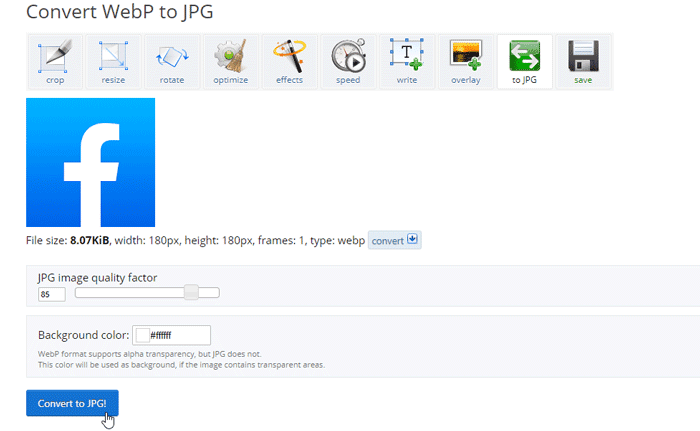
EZGIF là một công cụ trực tuyến cho phép người dùng chuyển đổi một tập tin từ định dạng này sang định dạng khác. Cho dù bạn muốn chuyển đổi WebP sang PNG(convert WebP to PNG) hoặc JPG hoặc bất kỳ định dạng nào khác, bạn có thể thực hiện với sự trợ giúp của công cụ này.
Để bắt đầu, hãy mở trang web(open the website) và nhấp vào nút Chọn tệp(Choose File ) . Bây giờ, bạn cần chọn tệp từ máy tính của mình và tải nó lên.
Nếu bạn có URL của hình ảnh, bạn có thể dán nó vào ô tương ứng. Sau khi làm điều đó, bạn có thể nhấp vào nút Tải lên(Upload ) . Một điều quan trọng bạn cần lưu ý là hình ảnh của bạn không được lớn hơn 35 MB.
Sau khi tải tệp lên, nó sẽ hiển thị các tùy chọn để cắt, thay đổi kích thước, xoay, v.v. hình ảnh. Nếu bạn không muốn xem qua tất cả những thứ đó, bạn có thể nhấp vào nút Chuyển đổi sang JPG(Convert to JPG ) .
Sau đó, bạn sẽ nhận được một tùy chọn để tải hình ảnh xuống máy tính của mình.
2] Convertio
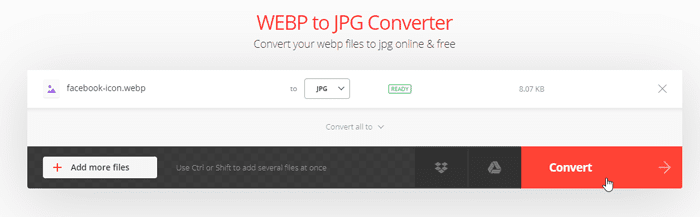
Giống như EZGIF , Convertio cho phép bạn chuyển đổi bất kỳ hình ảnh WebP nào sang (WebP)JPG trong giây lát. Để bắt đầu, bạn có thể truy cập trang web chính thức(visit the official website) và nhấp vào nút Chọn tệp(Choose Files ) . Điều tốt nhất về công cụ này là bạn cũng có thể tải lên các tệp từ Dropbox , Google Drive , v.v. Mặt khác, nếu bạn có URL chính xác của hình ảnh, bạn cũng có thể dán nó vào đây.
Sau khi tải hình ảnh lên, bạn có thể tìm thấy một nút có tên là Chuyển đổi(Convert) . Nhấp(Click) vào nó và đợi một lát cho đến khi bạn nhận được nút Tải xuống(Download ) . Như thường lệ, bạn có thể sử dụng nút Tải xuống(Download ) để tải ảnh đã chuyển đổi về máy tính của mình.
3] Phần mềm Romeolight WebPconv
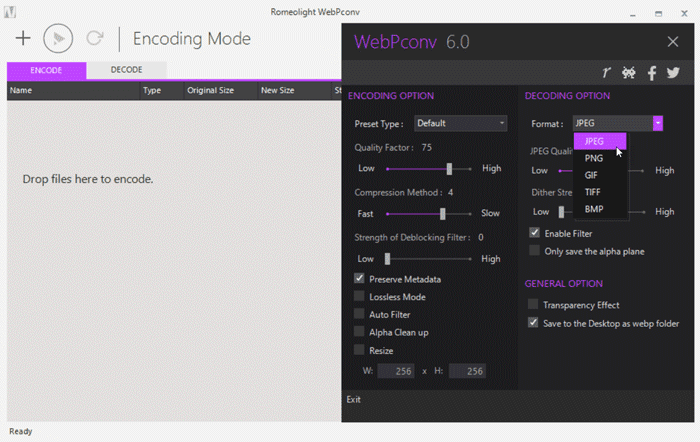
Đây là một phần mềm máy tính để bàn mà bạn có thể cài đặt trên máy tính của mình để chuyển đổi hình ảnh WebP sang JPG . Điểm đặc biệt của công cụ này là bạn có thể tải xuống phiên bản di động của công cụ này trong trường hợp bạn không muốn thực hiện tất cả các quá trình cài đặt. Sau khi mở nó trên máy tính, bạn cần truy cập tab DECODE và nhấp vào nút có dạng ba đường kẻ ngang. Từ đây, chọn JPEG từ danh sách Định dạng(Format) . Nó sẽ hiển thị trong phần DECODING OPTION .
Bây giờ, hãy nhấp vào biểu tượng dấu plus (+) và chọn hình ảnh từ máy tính của bạn. Sau khi làm điều đó, bạn có thể thấy một thư mục mới trên màn hình của mình chứa hình ảnh đã chuyển đổi. Bạn có thể tải xuống phần mềm này từ trang web chính thức(official website) .
4] XnConvert
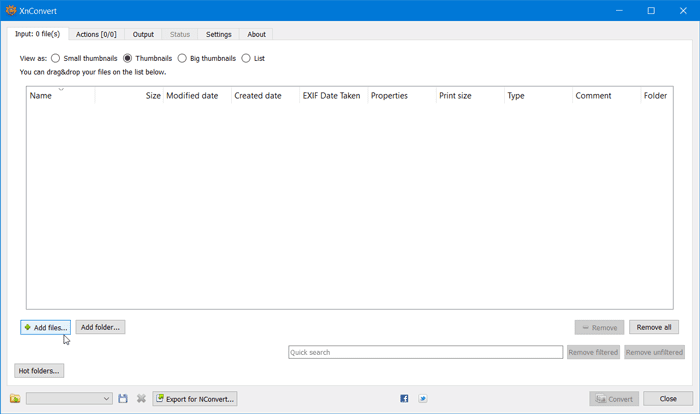
XnConvert là một hình ảnh được chuyển đổi và thay đổi kích thước hàng loạt(XnConvert is a bulk image converted and resizer) , và bạn có thể tải xuống miễn phí cho mục đích sử dụng cá nhân. Để bắt đầu với XnConvert , bạn cần truy cập tab Nhập và nhấp vào nút (Import )Thêm tệp(Add files ) để chọn tệp .webp.
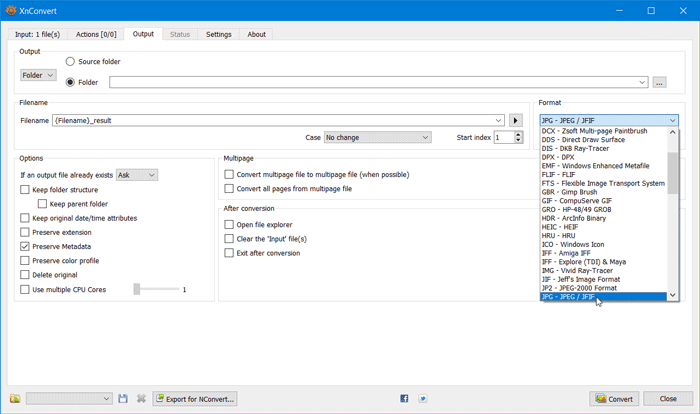
Bây giờ, hãy chuyển đến tab Đầu ra và chọn (Output )JPG từ danh sách thả xuống Định dạng .(Format)
Sau đó, nhấp vào nút Chuyển đổi(Convert ) . Sau đó, bạn sẽ thấy tệp được chuyển đổi trong cùng thư mục với tệp nguồn.
Hãy cho chúng tôi biết bạn sử dụng công cụ nào để chuyển đổi định dạng tệp WebP sang JPG .
Related posts
Cách tạo Text Images Online Free của Cost
Convert JPG file để PDF Online Free
công cụ miễn phí để chuyển đổi WebP để PNG online
Cách chuyển đổi hình ảnh WebP thành PNG and JPG với WebP Converter
Cách chuyển đổi hình ảnh WEBP sang JPG, GIF hoặc PNG
5 trang web thú vị để tăng thêm hình ảnh của bạn
7 trang web xếp bài trực tuyến miễn phí tốt nhất để chơi khi bạn cảm thấy buồn chán
10 Best Sites cần theo dõi Cartoons Online cho Free
Best Free Online Flowchart Maker Tools
Best Free Online Screen Recorder software với Audio cho Windows 10
Convert Animated WebP để GIF sử dụng các software or services miễn phí
Best Free Online Logo Maker, Generator and Creator Tools
PNG vs JPG vs GIF vs BMP vs TIF: định dạng Image file giải thích
16 Best Sites để Find Free Audiobooks Online
Best Free Graffiti Creator & Online Generators và phông chữ
Best Free Online Data Visualization Tools
Làm thế nào để Nghe Radio Stations Online cho Free
Watermark Remover software & Online tool miễn phí
Cách Edit WebP Images trong Windows 11/10
8 Best Free Online Virus Scan And Removal Sites
